Win10专业版下如何设置幻灯片模式进行关机?
Win10专业版的关机或许是最平常的一件事情了,几乎每个人每天都要完成开关机这样的动作。微软在Windows 8开始就增加了幻灯片关闭,也就是向下拉然后再关机。
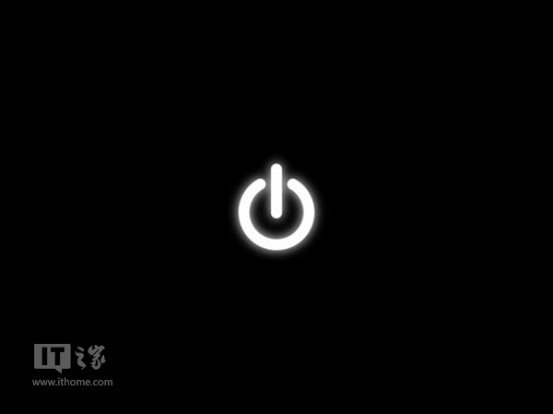
不过这种关机的手段只有使用了平板和移动设备才会使用到,如果你是使用PC桌面版本的话,一般来说是很难使用这种手段去关机的,那么有没有什么办法让其存在于桌面版本呢?办法还是有的。
以下是Win10专业版版本使用幻灯片模式进行关机,当然方法很简单,需要用到的是“快捷方式”大法。
1.右键选择新建→快捷方式
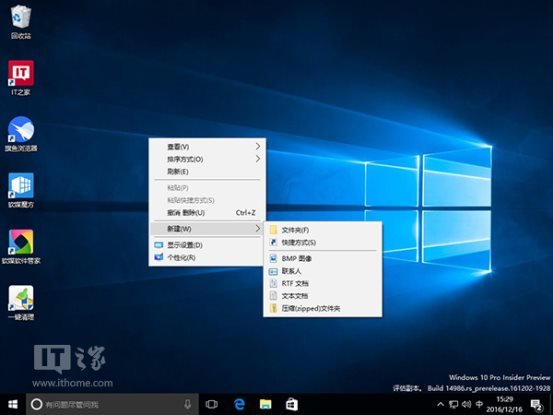
2.在对话框内输入“%windir%System32SlideToShutDown.exe”这个字符串(不包括引号)。
3.点击继续,起一个名字(比如“关机”)
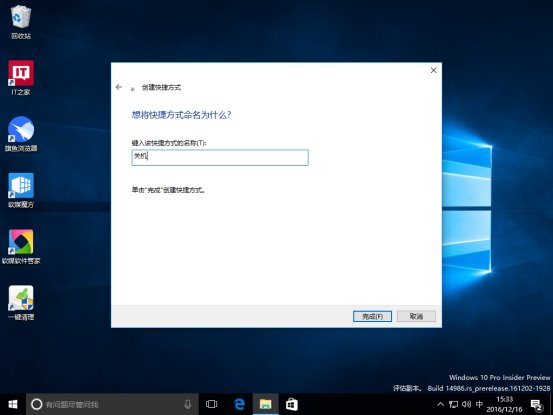
4.之后点击完成,在桌面就会显示一个快捷方式
5.如果让他变得好看点就右键选择属性,移动至图标
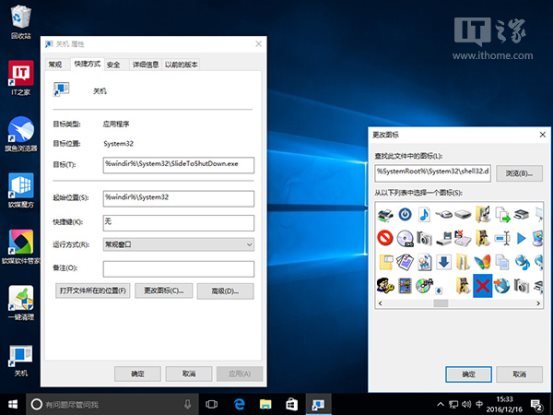
6.选择“更换图标”,选取自己喜欢的一个图标之后点击保存

在做完了上述的事情之后,今后只要点击这个按钮,即使是PC也可以像平板电脑或者手机一样向下拖然后关机了,比起干巴巴的关机键是不是有诗意了许多呢?










 苏公网安备32032202000432
苏公网安备32032202000432